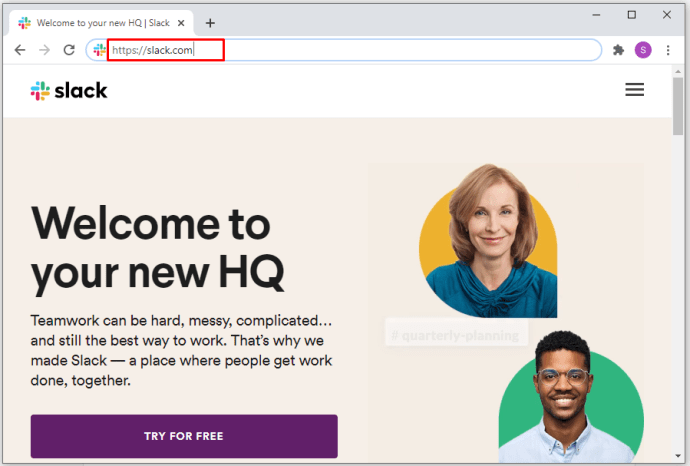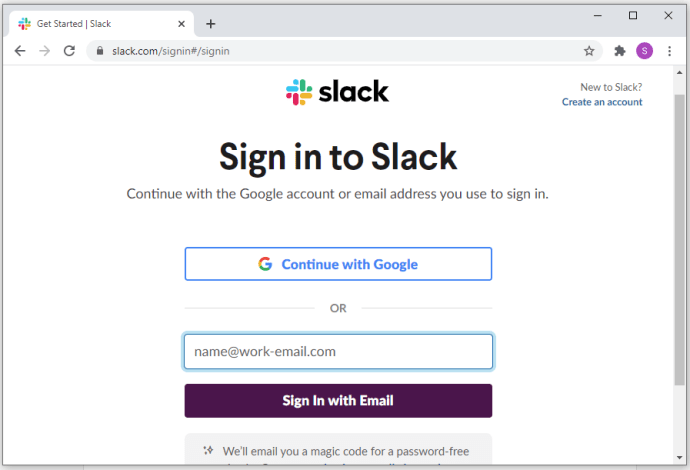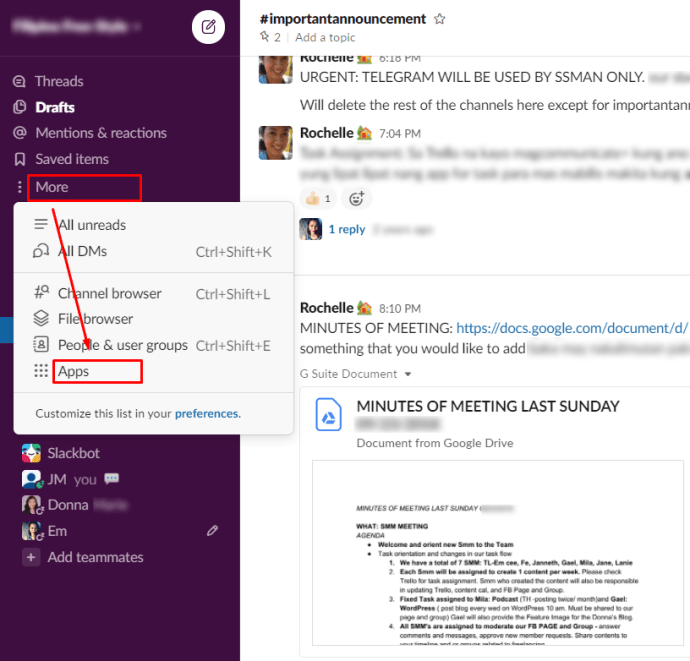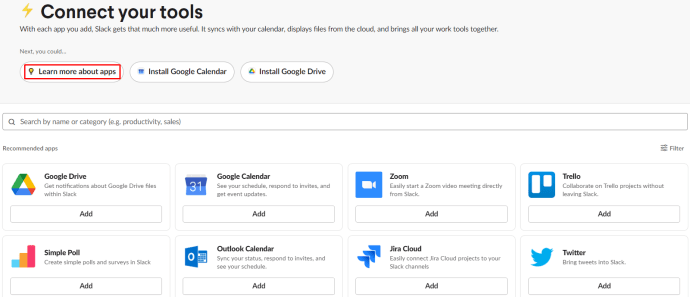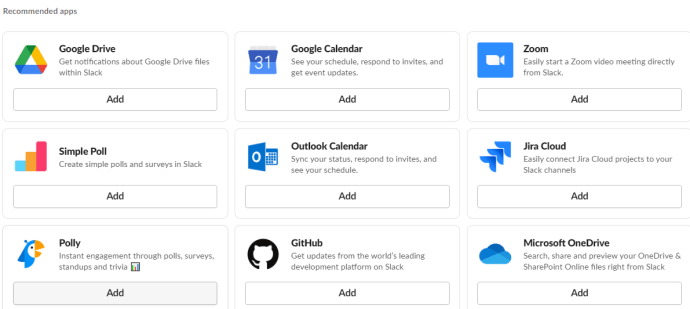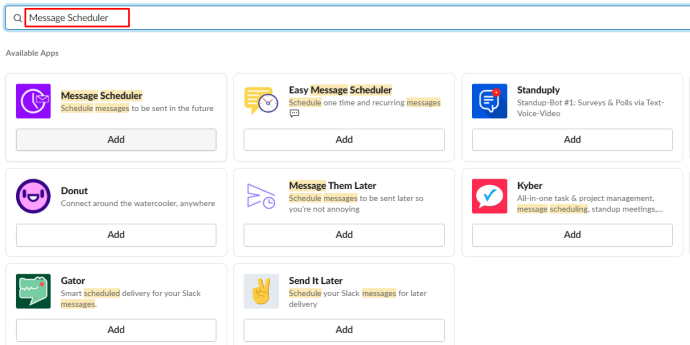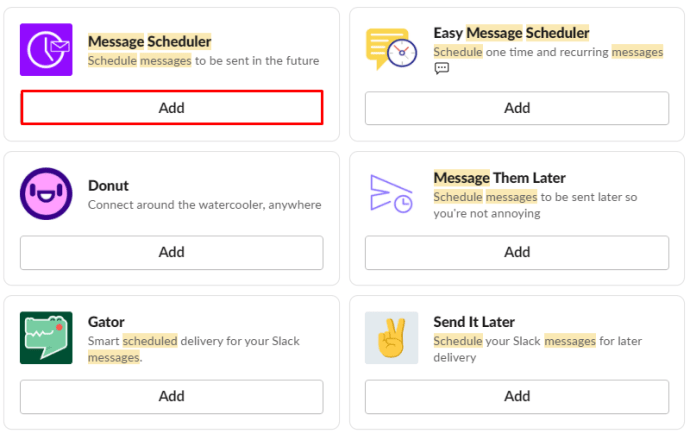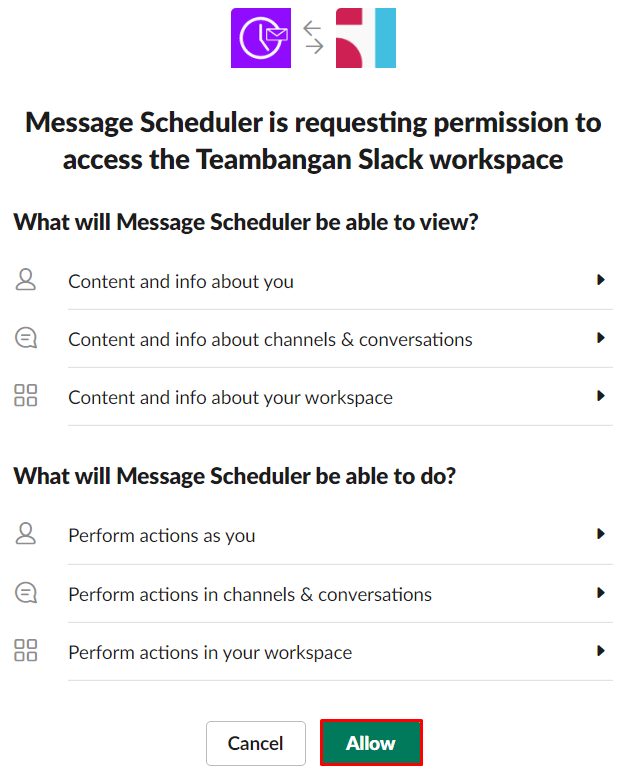On hyvä syy, miksi useimmat yritykset eivät luota chat-sovelluksiin, kuten Facebook Messengeriin, WhatsAppiin jne. liiketoimintatarpeissaan. Slackin kaltaiset vaihtoehdot tarjoavat ammattitaitoisemman kokemuksen sekä laajat hallinta- ja aikatauluedut.
Monien muiden ominaisuuksien lisäksi Slack antaa sinulle mahdollisuuden tehdä kyselyitä kanavilla. Äänestykset voivat olla erittäin hyödyllisiä yritettäessä saada yleistä yksimielisyyttä työtilan ongelmasta.
Tässä artikkelissa opit tekemään kyselyitä Slackin avulla ja kuinka mukauttaa niitä eri laitteilla.
Integraatiot
Slack on pohjimmiltaan chat-sovellus. Toki voit luoda säikeitä, esikatsella erilaisia laajennustyyppejä, muokata viestejä jne. Mutta Slackin toiminnallisuuden ydin ovat itse asiassa sen saatavilla olevat integraatiot.
Ajattele integraatioita älypuhelimesi/tablettilaitteesi sovelluksina. Puhelimessasi on asennettuna muutama sovellus suoraan pakkauksesta, joista saatat joutua poistamaan. Ja päinvastoin, päädyt lisäämään laitteellesi erilaisia sovelluksia ja mukauttamaan sitä siten.
Juuri näin integraatiot toimivat Slackin kanssa. Itse asiassa niitä kutsutaan joskus "sovelluksiksi" aluksi.
Pollaus ei ole oletuksena Slack-vaihtoehto. Sovelluksen perusasennuksen suorittaminen ja työtilan luominen ei anna kyselyä. Voit kuitenkin ladata yhden käytettävissä olevista integrointivaihtoehdoista äänestystä varten, jolloin pääset nopeasti käyttämään tätä ominaisuutta.
Integraatioiden asentaminen
Koska et saa oletusarvoisesti kyselyä, sinun on opittava asentamaan Slack-integraatiot saadaksesi tämän ominaisuuden. Älä huoli, tämä ei tarkoita luonnostelevien kolmannen osapuolen sovellusten käyttöä. Slack-integraatiot ladataan viralliselta Slack.com-sivustolta, joten tiedät, että ne on tarkoitettu käytettäväksi ohjelman kanssa.
Vaikka saatat odottaa pystyväsi asentamaan nämä integraatiot sovelluksen kautta, integroinnin voi asentaa vain verkkoselaimen kautta. Tämä on hyvä asia, koska sovelluksen sisäisen integroinnin selausvaihtoehto hidastaisi ja häiritsisi sovellusta. Lisäksi kun olet lisännyt integroinnin työtilaan selaimen kautta, se integroituu automaattisesti kaikkiin puhelimen/tabletin ja työpöytäsovelluksiin.
Näin asennat minkä tahansa integroinnin, mukaan lukien erilaiset äänestysvaihtoehdot.
- Siirry osoitteeseen Slack.com.
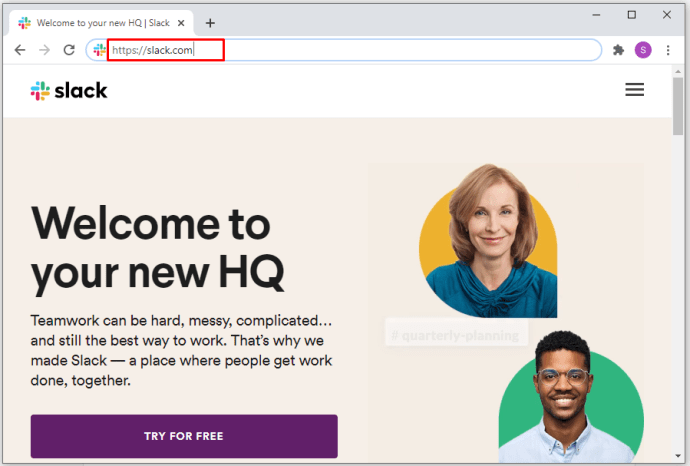
- Kirjaudu sisään työtilaan.
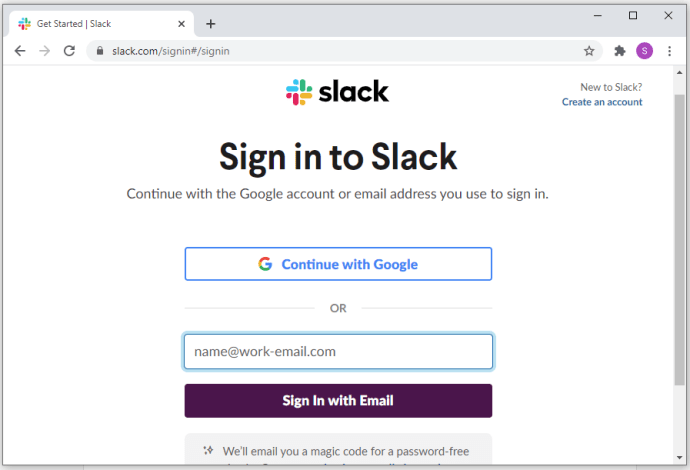
- Vieritä alas Integraatiot-osioon.
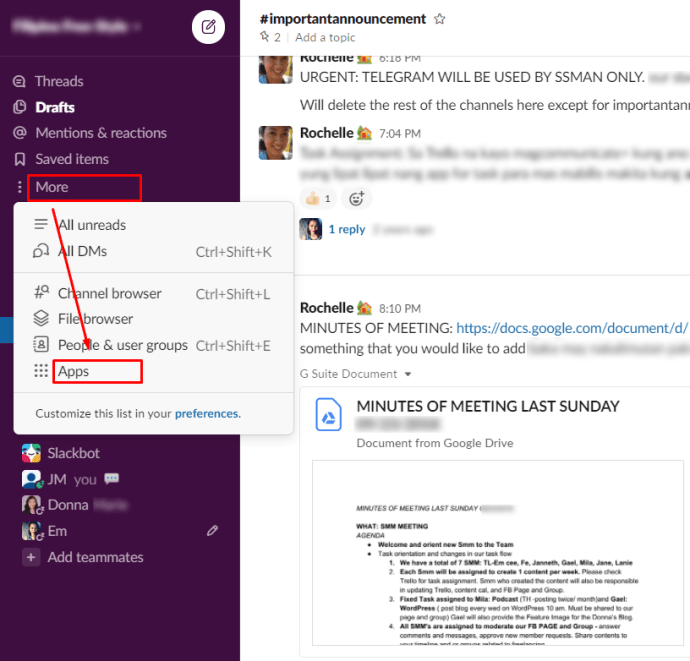
- Napsauta, napauta tai valitse "Lue lisää sovelluksista."
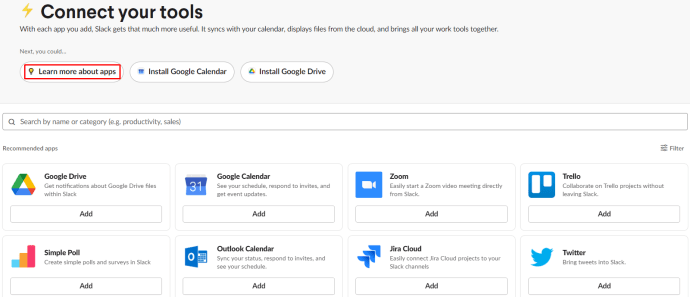
- Valitse "Tutustu kaikkiin sovelluksiin."
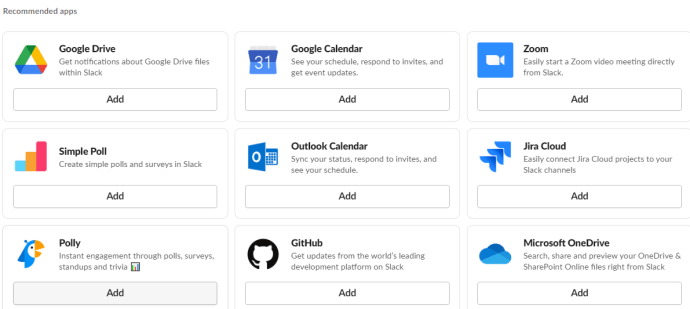
- Kirjoita haluamasi sovelluksen nimi.
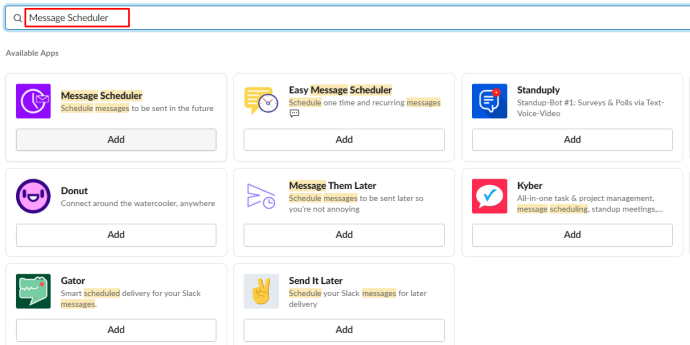
- Valitse "Lisää Slackiin."
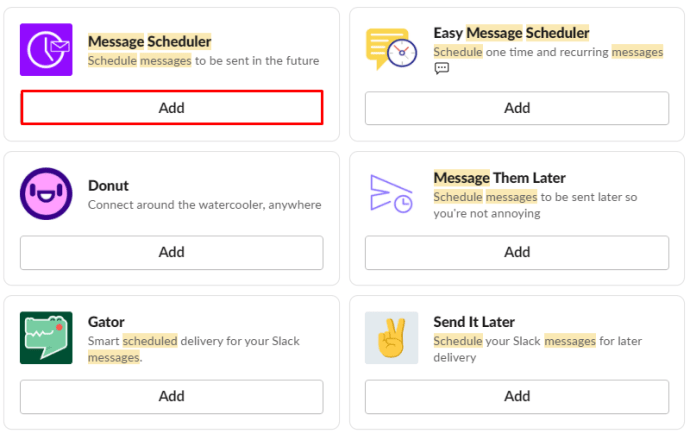
- Mene "Sallia."
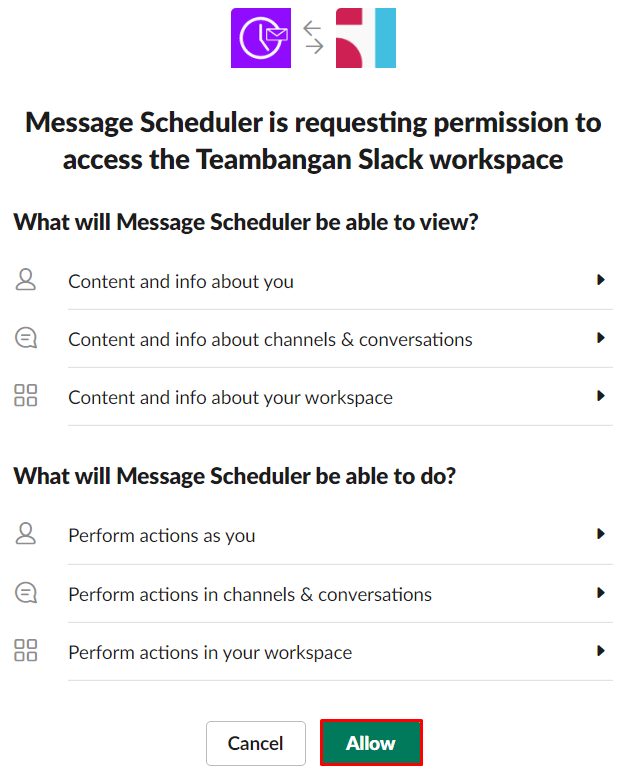
Muista, että nämä integroinnin asennusvaiheet eivät koske vain kaikkia Slack.comissa saatavilla olevia integraatioita, vaan myös kaikkia tuettuja laitteita.
Äänestysintegraatiot
Slackissa on saatavilla monia integraatioita, joiden avulla voit luoda ja mukauttaa kyselyitä. Tämän mielessä olemme päättäneet kerätä muutamia vaihtoehtoja, jotka voivat auttaa sinua. Muista, että jokainen näistä integraatioista/sovelluksista/boteista asennetaan samalla tavalla.
Polly
Kun monet Slack-integraatiot tarjoavat äänestysvaihtoehtoja yhtenä monista ominaisuuksistaan, Polly on kyselykohtainen. Lomakkeet ja kyselytyökalut ovat Pollyn leipää ja voita. Tämän integroinnin avulla voit pysyä yhteydessä, vastata nopeasti ja päästä käsiksi tuloksiin välittömästi.
Kyselyjen luomisen lisäksi Polly antaa sinun pitää säännöllisiä standuppeja (ketterille joukkueille), pelata triviapelejä, tehdä "hot takeja" (kyselyt, joilla ei ole lopullista vastausta, mutta jotka ovat pääasiassa vain huvin vuoksi) jne.
Pollyssa on erilaisia esiasennettuja malleja, ja voit myös muokata ja luoda omia malleja. Esimerkiksi viikoittainen tiimin lähtöselvitysmalli on valmiiksi ladattu kysymyksillä, kuten "Mikä on ensisijainen painopisteesi tänään?" ja "Tarvitsetko tukea mahdollisiin haasteisiinne?"
Pollyn muotoilu on myös kaikkea muuta kuin tylsää – se on erittäin silmäystävällinen.
Aloitaksesi Pollyn kanssa et tarvitse opetusohjelmaa. Mene vain mihin tahansa Slackin keskusteluun (edellyttäen, että olet asentanut integroinnin työtilaan) ja kirjoita "/polly.” Sovellus opastaa sinua.
Doodle Bot
Parasta Doodlen käyttämisessä kyselyjen luomiseen on, että se ei ole Slackkikohtainen. Tämä tarkoittaa, että ihmiset, jotka eivät käytä Slackia, ja ne, jotka käyttävät, voivat osallistua kyselyyn.
Se on yhtä helppoa kuin lähettää heille jaettava linkki, kun olet luonut Slack-kyselyn. Kyllä, kyselyn tulokset sisältävät vastaukset sekä Slack-tiimin jäseniltä että niiltä, jotka eivät käytä sovellusta. Voit myös jakaa kyselyitä muiden kuin Slackin kollegoiden kanssa integraatiosta suoraan.
Doodle on myös täysin integroitu muihin ohjelmistoihin, kuten erilaisiin Google-sovelluksiin, Office 365:een ja Outlookiin, ICS-syötteeseen jne.
Kyselyjen lisäksi Doodle antaa sinun luoda erilaisia kokouksia Slackin ulkopuolella.
Aloita Doodle on Slackin käyttö kirjoittamalla "/doodleja mukauta kyselyä.
Yksinkertainen kysely
Yksinkertainen Poll-integrointi ei ole monimutkaista. Siinä ei ole hienoja mukautusominaisuuksia, eikä se toimi Slackin ulkopuolella. Mutta mitä tulee yksinkertaisuuteen ja helppokäyttöisyyteen, ei ole toista samanlaista Slack-kyselysovellusta.
Simple Poll -kyselyn avulla voit luoda alkeellisimmat, yksinkertaisimmat ja nopeat kyselyt. Lisää kysymys, lisää vastausvaihtoehdot ja aloita. Aloita kysely valitsemalla kanava ja kirjoittamalla "/poll "[lisää kysymys]" "Kyllä" "Ei".” Jos esimerkiksi haluat määrittää, ketkä ovat käytettävissä tämän viikon tapaamiseen, kirjoita "/kysely "Osallistutko huomenna viikoittaiseen tapaamiseen?" "Kyllä ei".
Joissakin kyselyissä nimettömyys on usein välttämätöntä. Simple Pollin avulla mikä tahansa kysely voi tarjota vastaajille mahdollisuuden vastata nimettömästi. Lisää "anonyymi” -tunniste komennon loppuun. Esimerkiksi, "/kysely "Oletko tyytyväinen palkkaasi?" "Kyllä" "Neutraali" "Ei" anonyymi.
Lisäämällä emojin kyselyvastauksen jälkeen emoji näytetään osana vaihtoehtoa. Varmista, että lisäät emojin jokaisen kyselyn vaihtoehdon lainausmerkkien jälkeen ilman välilyöntiä lopun lainausmerkin ja emojin välillä.
Voit myös rajoittaa kunkin käyttäjän äänestyksessä annettavien äänten määrää. Voit tehdä tämän lisäämällä vain raja avainsana ja sen jälkeen sallittu äänimäärä. Tässä esimerkki: "/poll "Mikä on lempivärisi?" "Sininen" "Punainen" "Oranssi" raja 1.”
Äänestysten järjestämisen merkitys
Älä koskaan aliarvioi äänestysvaihtoehdon merkitystä. Äänestykset voivat olla stressin katkaisija tiimisi toimistoelämässä, mutta ne voivat myös olla erittäin tärkeitä. Esimerkiksi sen sijaan, että tuhlasit aikaa kävelemään ja pyytämään kaikkia valitsemaan, millaista ruokaa he haluavat tilata lounaaksi, lähetä kollegoillesi kysely ja yksinkertaista päätöksentekoprosessia.
Toisaalta gallupeilla voidaan kerätä mielipiteitä esimerkiksi tuotehallinnasta. Jos et voi päättää, miten tiettyä projektia ajaa, luo kysely ja anna kollegojesi äänestää. Vaihtoehtoisesti kyselyillä voidaan kerätä tärkeitä tietoja siitä, kuinka tyytyväinen tiimisi on työhönsä, palkkaansa, asemaansa tai yritykseesi yleensä.
Muita usein kysyttyjä kysymyksiä
Mitä saat Polly-ilmaisella sopimuksella?
Toisin kuin jotkut Slack-integraatiot, Pollylla on ilmainen suunnitelma, joka ei ole rajoitettu kokeilujaksoon. Tietyt rajoitukset ovat kuitenkin olemassa. Vaikka voit luoda minkä tahansa tyyppisen kyselyn, yhden kuukauden aikana luotavien vastausten kokonaismäärä on 25. Lisäksi yli 45 päivää vanhemmat tulokset piilotetaan hallintapaneelista. Ilmainen suunnitelma estää myös sinua jakamasta tuloksiasi, lisäämästä yhteistyökumppaneita ja näkemästä erilaisia edistyneitä analytiikkaominaisuuksia.
Onko Doodle ilmainen?
Doodle on tuottavuutta lisäävä sovellus, joka ei ole Slack-spesifinen. Sen avulla voit suunnitella kokouksia, mukauttaa niitä ja tarjoaa myös monia muita tuottavuus- ja integrointivaihtoehtoja. Doodle Bot puolestaan on Slackin kyselyintegraatio, joka on täysin ilmainen. Parasta tässä on, että itse botin avulla voit luoda kyselyitä ihmisille, jotka käyttävät Slackia, sekä niille, jotka eivät käytä - ilmaiseksi. Tämä on yksi botin siisteimmistä asioista.
Mitä saat ilmaiseksi Simple Pollilla?
Simple Pollin ilmainen suunnitelma on nimeltään "Hobby". Sen avulla voit luoda alkuperäisiä ja anonyymejä kyselyitä. Voit myös kerätä jopa 100 ääntä ja 10 päätöstä kuukaudessa. Voit käyttää 10 vaihtoehtoa kyselyä kohden tai luoda yhden toistuvan kyselyn. Niille, jotka käyttävät Slackia toissijaisena viestintäohjelmana, ilmainen suunnitelma riittää todennäköisesti. Vakavammissa tarpeissa päivittäminen "Small Business" -suunnitelmaan poistaa toistuvan äänestysrajan sekä kuukausittaisen äänirajan. Kuukausittainen päätösraja on nostettu 100:aan, ja voit tarjota 45 vaihtoehtoa per kysely.
Saatavilla on myös mukautettu hinnoitteluvaihtoehto, mutta sinun on otettava yhteyttä Simple Poll -myyntiosastoon saadaksesi lisätietoja tästä.
Mitkä ovat parhaita Slackin integraatioita?
Asana on suosittu projektinhallintatyökalu, joka on täysin yhteensopiva Slackin kanssa. Sen avulla voit käyttää erilaisia näkymiä, linkittää tehtäviä Slackin kanssa, luoda mukautettua automaatiota jne. Jos tunnet paremmin yksinkertaisen alustan, kuten Trellon, älä huoli. Trellon mukana tulee loistava integrointivaihtoehto Slackiin. Ja Zoom-integraation käyttäminen Slackin kanssa on paljon parempi vaihtoehto Slackin videoneuvotteluominaisuuksien käyttämiselle, koska Slack kuluttaa paljon kaistanleveyttäsi.
Äänestykset Slackissa
Kyselyn luominen Slackin avulla edellyttää integraatiota, jonka avulla voit tehdä niin. Vaikka integroinnin lisääminen Slack-työtilaan on enimmäkseen yhtenäinen prosessi, työskentely integraatioiden kanssa, joiden avulla voit aloittaa ja suorittaa kyselyitä, voi vaihdella hieman integraatiosta toiseen. Yleensä ne ovat kuitenkin erittäin yksinkertaisia ja käyttäjäystävällisiä.
Oletko löytänyt ihanteellisen kyselyn integrointivaihtoehdon? Onko mielestäsi parempi vaihtoehto kuin yksi kolmesta tässä mainitusta? Älä ole muukalainen. Napsauta alla olevaa kommenttiosiota ja sammuta.